Se você está preso olhando para um código QR ou confuso com o aplicativo Slack para desktop, saiba que não está sozinho.
Dominar o login é fundamental para desbloquear poderosos casos de uso do Slack — desde a colaboração em equipe até fluxos de trabalho otimizados.
Vamos percorrer as etapas para que você possa abrir o Slack, voltar aos seus canais e se concentrar no que realmente importa: realizar o trabalho.
O que é o Slack e por que as pessoas o utilizam?
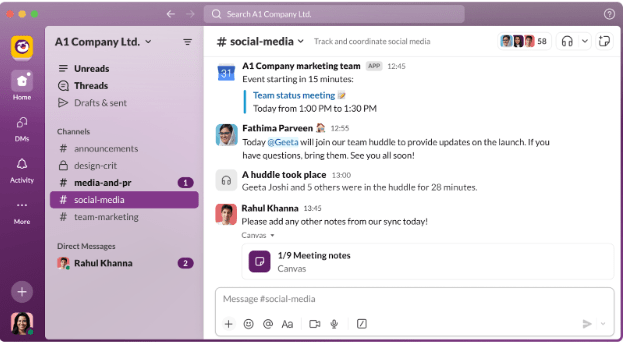
O Slack é o escritório digital para equipes remotas, freelancers e empresas que gerenciam trabalhos em diferentes fusos horários.
Pense nisso como o lugar onde o gerenciamento de projetos, check-ins diários, mensagens diretas e envios rápidos de arquivos coexistem.
As pessoas geralmente preferem usar o Slack porque ele ajuda a reduzir a confusão. Em vez de e-mails intermináveis, o Slack oferece canais organizados, bate-papos pesquisáveis e integrações de ferramentas para ajudar as equipes a trabalharem juntas e colaborarem melhor.
Ele funciona em dispositivos móveis e desktops, e é possível alternar entre espaços de trabalho do Slack com apenas alguns cliques. Seja colaborando entre departamentos ou trabalhando em projetos individuais, o Slack mantém tudo conectado em tempo real.
Como fazer login no Slack
Fazer login no Slack é simples quando você sabe qual método usar.
Seja usando um dispositivo móvel, um navegador ou o aplicativo Slack para desktop, o processo é semelhante, mas os detalhes são importantes. Veja como fazer isso da maneira certa:
Opção 1: Faça login pelo navegador
- Acesse slack.com/signin
- Digite o nome do seu espaço de trabalho ou endereço de e-mail
- Escolha o espaço de trabalho do Slack correto na lista (se houver vários)
- Digite sua senha ou use o login único (SSO), se estiver habilitado
- Clique em Entrar
- Se solicitado, insira o código de confirmação enviado para o seu e-mail (verifique sua pasta de spam se não o encontrar)
➡️ Leia também: Os prós e contras do Slack no trabalho
Opção 2: Faça login pelo aplicativo Slack para desktop
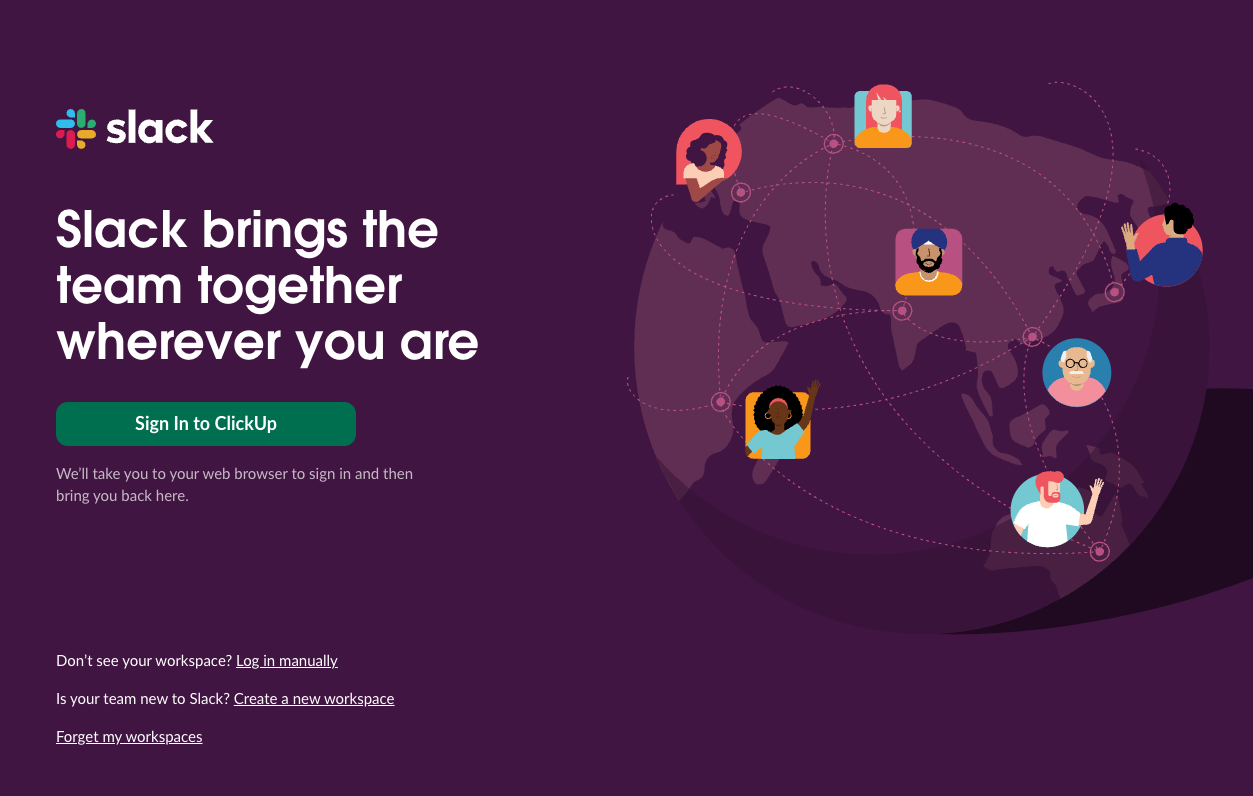
Para isso, abra o Slack em seu desktop e:
- Clique em Entrar no Slack
- Você será redirecionado para o seu navegador para concluir o login
- Digite seu endereço de e-mail e siga as mesmas etapas acima
- Depois de fazer isso, seu espaço de trabalho do Slack será aberto no aplicativo
- Use o ícone do espaço de trabalho no canto superior esquerdo para alternar entre contas
💡Dica bônus: domine a arte da comunicação assíncrona. Depois de fazer login, nem todas as conversas precisam de uma resposta instantânea. Aprenda a se comunicar melhor entre fusos horários e evite o esgotamento com este guia sobre trabalho assíncrono.
Opção 3: Faça login pelo aplicativo móvel do Slack
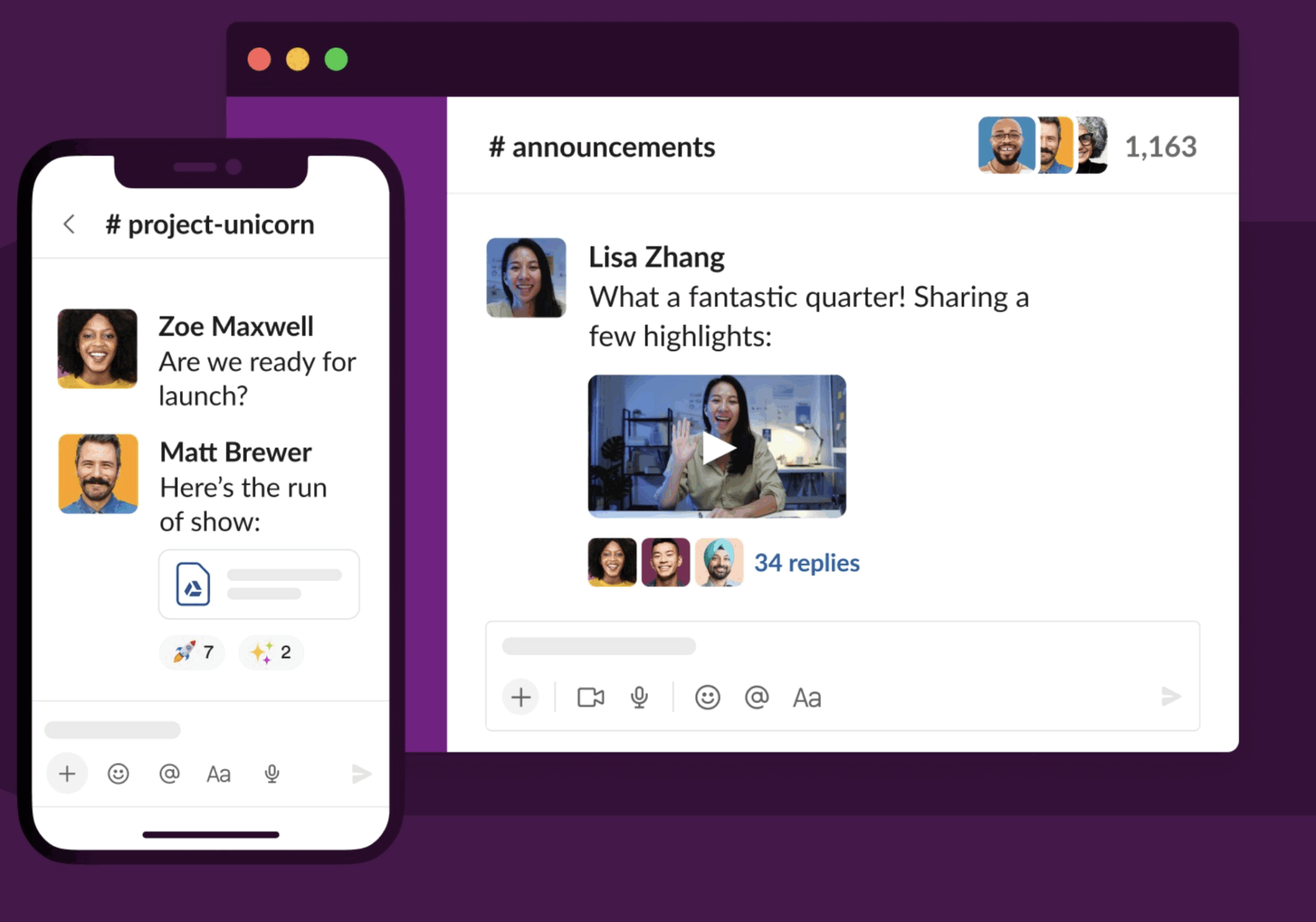
Baixe e abra o aplicativo Slack no seu dispositivo móvel:
- Toque em Entrar
- Digite seu endereço de e-mail e toque em Continuar
- Escolha seu espaço de trabalho do Slack e digite sua senha ou conclua a autenticação de dois fatores
- Você também pode escanear o código QR exibido na tela do seu computador com a câmera do seu dispositivo móvel para acesso rápido
- Toque em Adicionar espaço de trabalho se estiver fazendo login em um novo espaço de trabalho
❗️Atenção: alternar entre bate-papos, trabalho e ferramentas de IA está literalmente prejudicando sua produtividade. De acordo com nossos dados, 61% dos profissionais do conhecimento afirmam que gastam mais tempo gerenciando o trabalho do que realmente fazendo-o.
O funcionário médio alterna entre aplicativos 1.200 vezes por dia, perdendo horas por semana com a mudança de contexto e o fluxo de trabalho fragmentado. E se uma única ferramenta pudesse fazer tudo isso? O ClickUp pode!
E se você esqueceu seu espaço de trabalho?
Não consegue lembrar o nome do seu espaço de trabalho do Slack ou qual e-mail você usou?
Isso acontece. O Slack facilita o seu retorno. Veja como recuperar o acesso:
Passo a passo: recupere seu espaço de trabalho no Slack
- Acesse slack.com/signin/find
- Digite seu endereço de e-mail (aquele que você acha que usou para o Slack)
- Clique em Continuar
- Verifique sua caixa de entrada para obter uma lista dos espaços de trabalho do Slack vinculados a esse e-mail
- Clique no link de qualquer espaço de trabalho que você reconheça
- Você será direcionado para fazer login ou receberá um código de confirmação
💡Dica bônus: Se você não receber o e-mail, verifique sua pasta de spam ou tente um endereço diferente. Se ainda assim não conseguir, use o suporte do Slack ou peça a um colega de equipe para verificar o e-mail da sua conta do Slack nas configurações do espaço de trabalho dele.
Problemas comuns de login no Slack e como resolvê-los
O Slack pode ser um aplicativo de comunicação em equipe muito utilizado, mas não é infalível.
Problemas de login podem surgir do nada, interrompendo seu fluxo de trabalho, quebrando seu foco e impedindo você de acessar seu espaço de trabalho no Slack quando mais precisa.
Aqui está uma lista das cinco dificuldades mais comuns que os usuários do Slack enfrentam ao fazer login e como resolver cada uma delas rapidamente:
1. Você não está recebendo o código de confirmação
Você está inserindo seu e-mail, mas o Slack não está enviando aquele código mágico para sua caixa de entrada. Sem ele, você fica preso. Ele pode estar na sua pasta de spam ou talvez você tenha usado um endereço diferente do que pensava. Esse atraso pode atrapalhar seu acesso justamente quando você precisa dele.
Como corrigir:
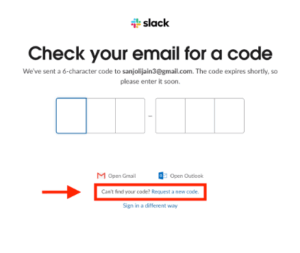
Comece verificando se você inseriu o endereço de e-mail correto associado à sua conta do Slack. Se você ainda não receber o e-mail, verifique sua pasta de spam — é lá que a maioria dos e-mails de confirmação acaba indo parar.
Se você estiver usando o login único, certifique-se de estar conectado ao provedor correto (Google, Apple ID, etc.). Ainda não recebeu o e-mail? Tente clicar em “Reenviar código” ou mudar para outro navegador ou dispositivo para concluir o processo.
📮 ClickUp Insight: Cerca de 41% dos profissionais preferem mensagens instantâneas para comunicação em equipe.
Embora ofereça trocas rápidas e eficientes, as mensagens geralmente são espalhadas por vários canais, threads ou mensagens diretas, tornando mais difícil recuperar informações posteriormente. Com uma solução integrada como o ClickUp Chat, suas threads de bate-papo são mapeadas para projetos e tarefas específicos, mantendo suas conversas contextualizadas e prontamente disponíveis.
💫 Resultados reais: a STANLEY Security observou um aumento de 80% na satisfação com o trabalho em equipe graças às ferramentas de colaboração integradas do ClickUp.
2. O Slack informa que seu e-mail não está registrado
Você tem certeza de que possui uma conta, mas o Slack discorda.
Isso geralmente acontece quando você tem vários espaços de trabalho ou usa logins diferentes (pessoal e profissional). Isso faz com que você fique na dúvida sobre qual e-mail foi usado durante o cadastro ou convite.
Como corrigir:
Você pode estar inserindo o e-mail de login errado, especialmente se gerencia vários espaços de trabalho ou se inscreveu com uma conta pessoal por engano.
Tente acessar slack.com/signin/find e digite todos os endereços possíveis. O Slack enviará uma lista de espaços de trabalho vinculados a cada um deles.
Se ainda tiver dificuldades, peça a um colega de equipe para verificar o ícone do seu espaço de trabalho e visualizar seu perfil do Slack para confirmar o e-mail usado.
➡️ Leia também: Como usar mensagens instantâneas no trabalho
3. O código QR não pode ser lido em dispositivos móveis
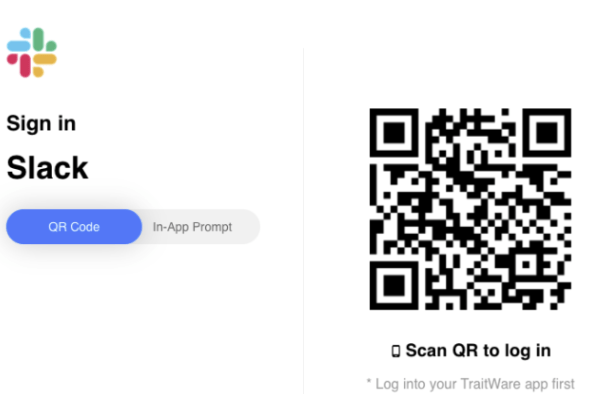
O Slack exibe um código QR para login rápido, mas a câmera do seu dispositivo móvel simplesmente não consegue lê-lo. Pode ser um problema de permissões, iluminação insuficiente ou apenas um aplicativo instável. É irritante quando um atalho se torna um obstáculo.
Como corrigir:
Abra o aplicativo móvel do Slack e certifique-se de que a câmera tenha permissão para acessar a câmera do seu dispositivo móvel. Tente ajustar a iluminação e mantenha o código QR estável na tela.
Limpe a lente, se necessário — parece bobagem, mas funciona. Se ainda assim não conseguir escanear, você sempre pode inserir seu endereço de e-mail manualmente e fazer login dessa forma.
4. Preso na tela de carregamento no aplicativo Slack para desktop
O aplicativo Slack para desktop ocasionalmente fica preso em um loop durante a inicialização, especialmente após atualizações ou falhas na rede. Você fica olhando para uma tela de carregamento em vez de suas conversas.
Como corrigir:
Feche e reabra o Slack. Se isso não funcionar, limpe o cache do aplicativo:
Mac: Cmd + Shift + Option + Y
Windows: Ctrl + Shift + Y
Após limpar, tente fazer login novamente.
Se você ainda estiver com dificuldades, exclua e reinstale o aplicativo Slack para desktop ou mude temporariamente para a versão do navegador para acessar seus canais de comunicação e arquivos.
➡️ Leia também: Como criar uma estratégia de comunicação interna eficaz
5. Não consigo alternar entre espaços de trabalho
Você tem acesso a vários espaços de trabalho, mas o Slack age como se eles não existissem. Alternar entre eles deveria ser simples, mas quando as contas não estão vinculadas ou visíveis, você é forçado a sair da sua conta apenas para entrar em outro espaço de trabalho do Slack.
Como corrigir:
No aplicativo Slack, clique no ícone do seu espaço de trabalho no canto superior esquerdo, o que abrirá a barra lateral. Em seguida, toque em Adicionar espaço de trabalho ou Trocar de espaço de trabalho. Se você não vir seus outros espaços de trabalho listados, saia e entre novamente usando as credenciais corretas.
Certifique-se de que todos os espaços de trabalho estejam associados ao mesmo endereço de e-mail ou provedor de identidade. Se você estiver usando o Enterprise Grid, peça ao seu administrador para confirmar a visibilidade do espaço de trabalho.
💡Dica bônus: Ter um espaço de trabalho no Slack é o primeiro passo. No entanto, para manter uma comunicação eficiente, você precisa de estrutura. Use este modelo de plano de comunicação para criar um sistema que sua equipe realmente seguirá.
Login na conta do Slack em aplicativos móveis e para desktop
Quer você esteja usando um telefone em trânsito ou fazendo login em seu laptop, o processo para acessar seu espaço de trabalho do Slack varia um pouco entre os dispositivos. Aqui está um passo a passo para o aplicativo móvel do Slack e o aplicativo para desktop do Slack, para que você nunca fique bloqueado quando mais importa.
1. Fazendo login no aplicativo móvel do Slack
O aplicativo móvel do Slack está disponível para iOS e Android. Ele foi desenvolvido para membros da equipe que precisam permanecer conectados mesmo quando estão longe de suas mesas. Aqui estão as etapas:
- Baixe e abra o aplicativo Slack na App Store (iOS) ou Google Play Store (Android)
- Toque em Entrar
- Digite seu endereço de e-mail e toque em Continuar
- Escolha o espaço de trabalho do Slack que você deseja acessar. Se você fizer parte de vários, eles serão listados aqui
- Se o seu espaço de trabalho usa login único, você será redirecionado para concluir esse login
- Caso contrário, insira sua senha do Slack ou um código de confirmação enviado para seu e-mail
- Você também pode escanear o código QR no seu computador usando a câmera do seu dispositivo móvel para fazer login instantaneamente
- Depois de fazer login, toque em Adicionar Espaço de Trabalho se precisar se conectar a mais de uma equipe
💡Dica bônus: use o modo “Não perturbe” e gerencie as notificações nas configurações da conta para evitar ser bombardeado por todos os pings dos canais.
2. Fazendo login no aplicativo Slack para desktop
O aplicativo Slack para desktop oferece acesso a recursos mais avançados. Ele está disponível para Windows, macOS e Linux. Aqui estão as etapas que você precisa seguir:
- Abra o aplicativo Slack para desktop. Se você não o tiver, baixe-o no site oficial do Slack
- Clique em Entrar no Slack
- Seu navegador será aberto automaticamente. A partir daqui, você pode: Digite seu endereço de e-mail para obter uma lista de espaços de trabalho conectados Digite a URL do espaço de trabalho diretamente, se você a tiver
- Digite seu endereço de e-mail para obter uma lista de espaços de trabalho conectados
- Digite diretamente a URL do espaço de trabalho, se você a tiver
- Escolha o espaço de trabalho desejado e siga as instruções de login
- Digite sua senha ou autentique-se usando o login único
- Se necessário, insira o código de confirmação enviado para o seu e-mail
- Após o login, seu espaço de trabalho do Slack será aberto dentro do aplicativo
- Para alternar ou adicionar mais contas do Slack, clique no ícone do espaço de trabalho no canto superior esquerdo e selecione a opção: Adicionar espaço de trabalho
- Digite seu endereço de e-mail para obter uma lista de espaços de trabalho conectados
- Digite diretamente a URL do espaço de trabalho, se você a tiver
💡Dica profissional: Limpe o cache do aplicativo regularmente para evitar atrasos ou problemas de desempenho, especialmente se você estiver usando vários espaços de trabalho ou lidando com arquivos e aplicativos pesados.
ClickUp como alternativa de espaço de trabalho unificado
Se você está cansado de alternar entre o Slack, o Docs, painéis de tarefas e abas aleatórias do navegador apenas para acompanhar seu dia de trabalho, o ClickUp, o aplicativo completo para o trabalho, oferece uma grande melhoria.
Ao contrário do Slack, que se concentra principalmente em mensagens em tempo real, o ClickUp combina tudo — bate-papo, tarefas, documentos, comentários e gerenciamento de projetos — em uma única plataforma centralizada.
Ele elimina o incômodo de alternar entre aplicativos e leva sua comunicação diretamente para seus fluxos de trabalho.
1. Mensagens em tempo real, integradas diretamente aos seus fluxos de trabalho
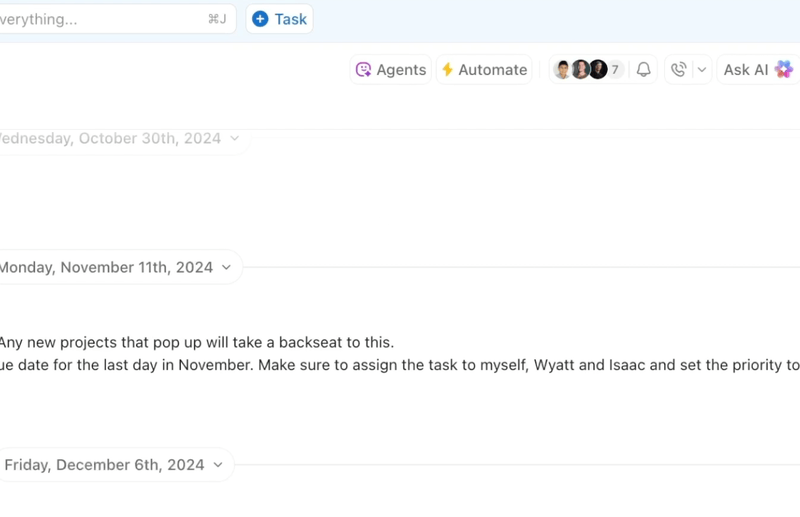
O recurso de bate-papo do ClickUp vai além das mensagens tradicionais, integrando a colaboração em tempo real ao seu espaço de trabalho.
Você pode transformar qualquer mensagem em uma tarefa com um clique, sem precisar copiar, colar ou redigitar nada em outro aplicativo. Todas as mensagens podem ser vinculadas a uma tarefa, um documento ou até mesmo um painel, para que nada se perca nas conversas.
Assista a este vídeo para saber como você pode conversar e trabalhar no mesmo lugar, com o ClickUp Chat!
Enquanto o Slack exige que você alterne entre canais e aplicativos de tarefas externos, o ClickUp permite que você:
- Crie e atribua tarefas rotineiras a partir de qualquer mensagem
- Adicione itens de ação diretamente à sua lista de tarefas
- Vincule comentários, documentos e discussões da equipe em um único tópico
Isso significa que você não precisará mais procurar o contexto. Cada conversa no ClickUp é automaticamente conectada à tarefa ou documento relacionado, para que você nunca precise adivinhar por que algo foi dito ou sobre o que se tratava.
Em seguida, o SyncUps no ClickUp Chat permite que você participe de chamadas de áudio ou vídeo, compartilhe sua tela e obtenha resumos e itens de ação com tecnologia de IA, sem sair do seu espaço de trabalho. Até 200 pessoas podem participar de um SyncUp, facilitando a conexão da sua equipe diretamente da web ou do celular.
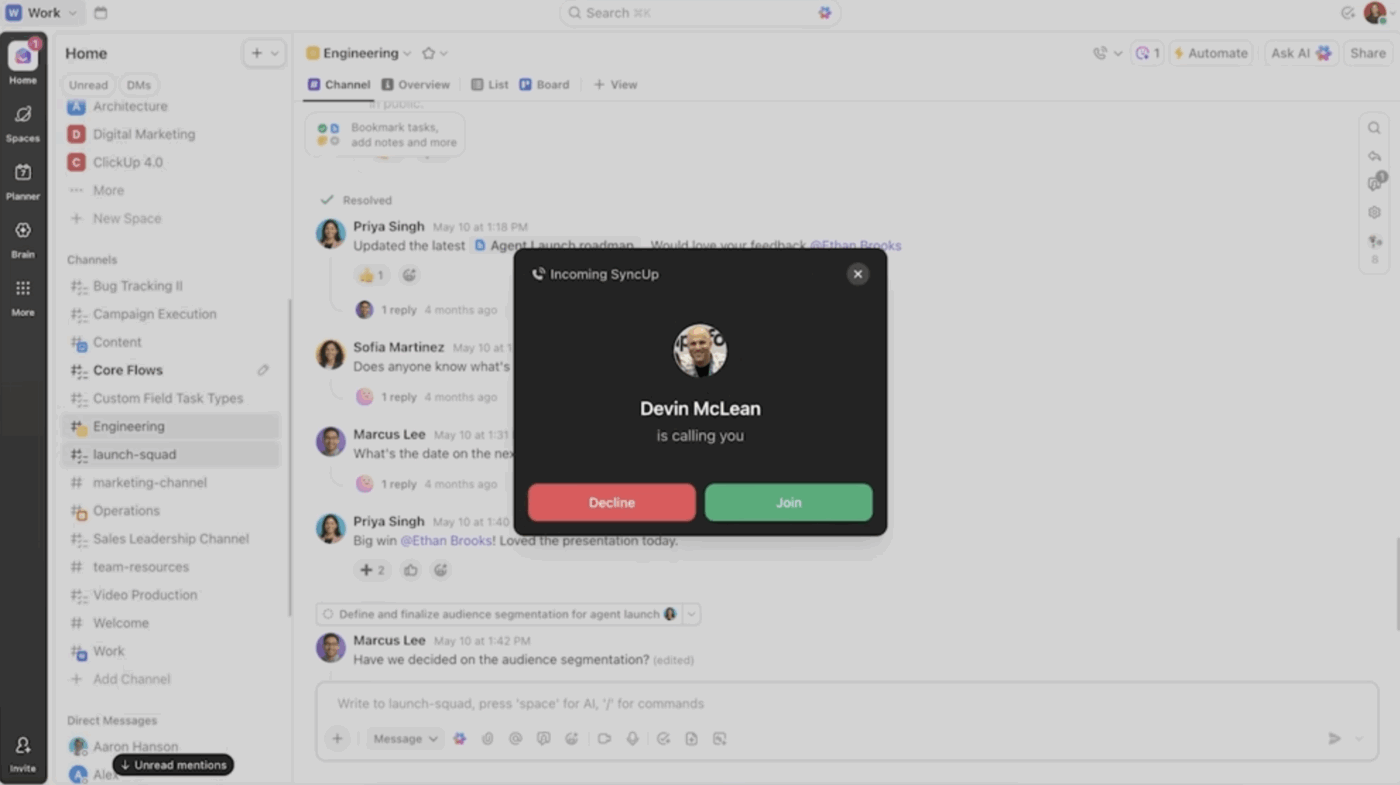
📊 Estudo de caso: como a Pigment aumentou a eficiência da comunicação da equipe em 20% com o ClickUp
Quando a Pigment triplicou seu quadro de funcionários em apenas seis meses, a comunicação interna ficou caótica em ferramentas como Slack, Notion e e-mail. A empresa precisava de um hub central para alinhar equipes multifuncionais em rápido crescimento.
Ao implementar o ClickUp, a Pigment substituiu conversas dispersas por uma colaboração estruturada e rastreável, levando a um aumento de 20% na eficiência da comunicação da equipe. Com recursos como tarefas atribuíveis, comentários em threads e notificações automatizadas, o ClickUp deu a todos os departamentos clareza em tempo real sobre prioridades, prazos e responsabilidades. A comunicação deixou de passar despercebida e a produtividade disparou.
3. Um assistente de IA dedicado que elimina a desorganização
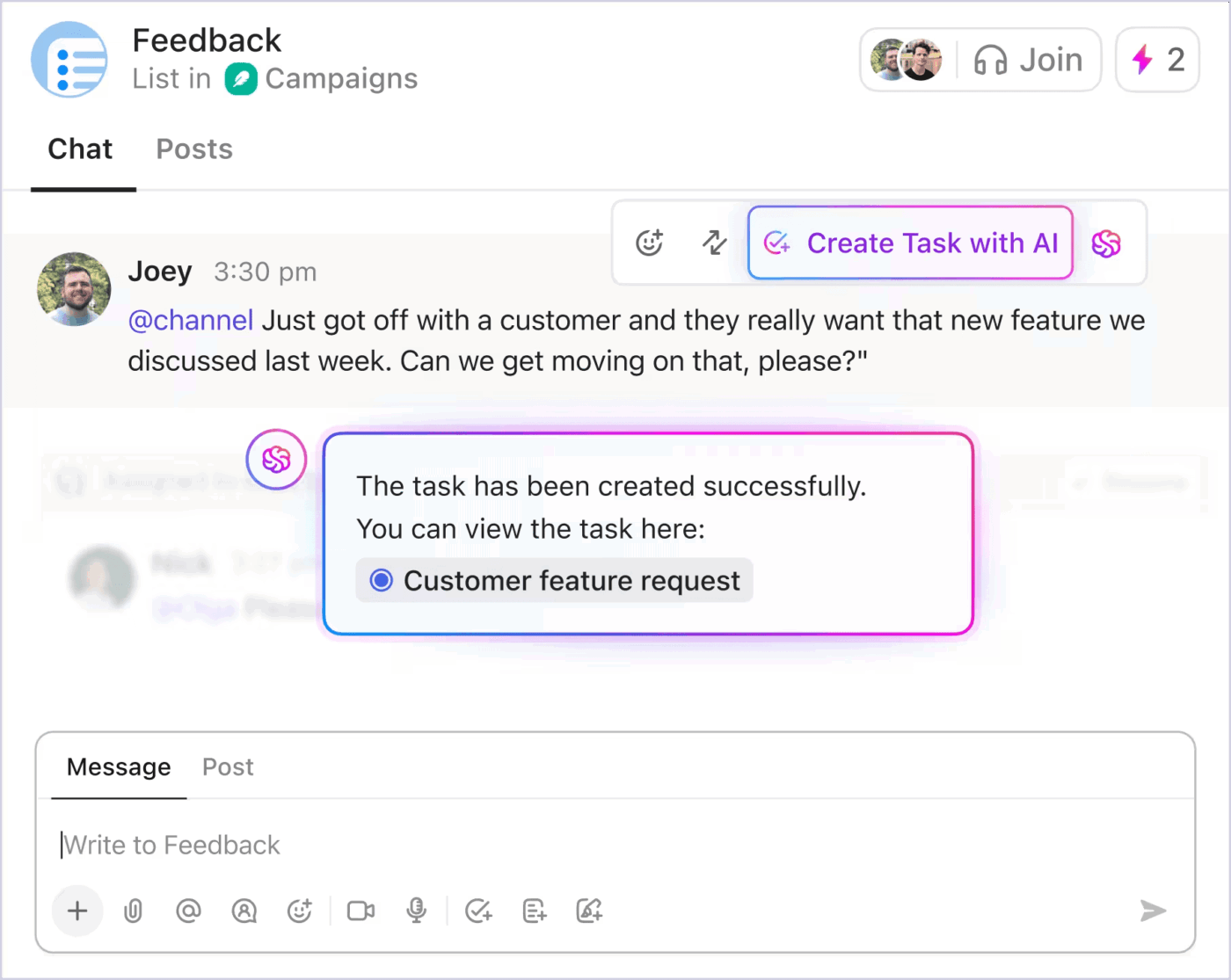
O ClickUp Brain aprimora a experiência de bate-papo além da conversa em tempo real.
Com o ClickUp Brain, você pode:
- Fique por dentro rapidamente com tópicos resumidos por IA que destacam os principais pontos em segundos
- Responda de forma mais inteligente com respostas sugeridas e criação de tarefas com um clique a partir de qualquer mensagem
- Automatize o suporte usando agentes de chat com IA para lidar com perguntas frequentes e otimizar a ajuda interna
Ele foi desenvolvido para oferecer velocidade e contexto, com uma estrutura de carregamento instantâneo 10 vezes mais rápida e um modo offline para manter sua produtividade.
💡Dica profissional: evite o caos no Slack com uma melhor etiqueta de bate-papo. Nem tudo precisa de um tópico, uma mensagem direta ou uma reação. Evite silêncios constrangedores e sobrecarga de comunicação com estas dicas sobre etiqueta de bate-papo no local de trabalho.
2. Documentos, comentários e contexto — tudo em um só lugar
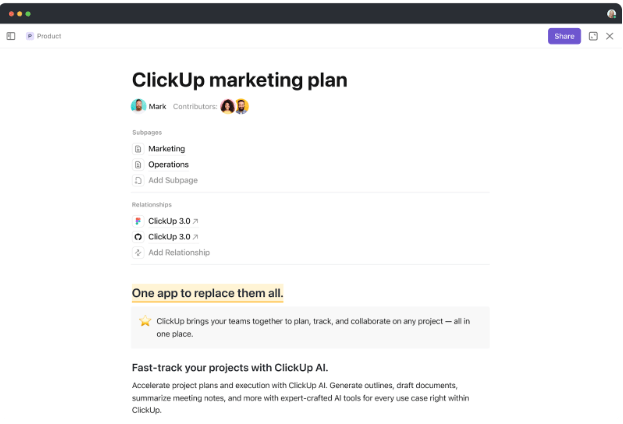
O ClickUp Docs permite incorporar tarefas, comentar em tempo real e atribuir itens de ação, tudo dentro do documento. Isso significa menos mensagens no Slack, como “verifique o documento”, e um progresso mais significativo, exatamente onde a colaboração acontece.

Os comentários atribuídos no ClickUp também são encadeados e acionáveis. Assim, em vez de usar threads do Slack que rapidamente ficam ocultas ou desatualizadas, o ClickUp permite converter comentários em tarefas com prazos e responsáveis. Tudo permanece visível, conectado e rastreável.
4. Integração com o Slack: o melhor dos dois mundos
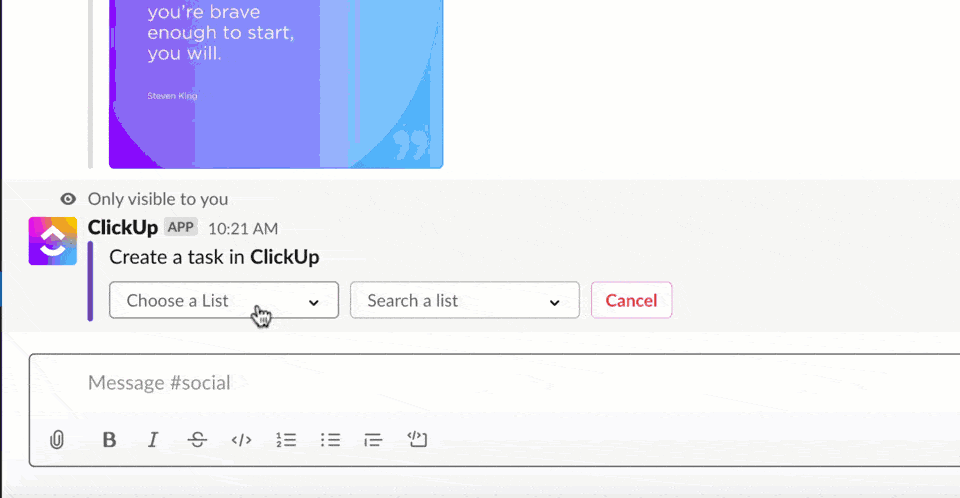
Se você já usa o Slack, o ClickUp não o obriga a cortar os laços de uma vez. A integração do ClickUp com o Slack permite que você:
- Transforme qualquer mensagem do Slack em uma tarefa ou comentário dentro do ClickUp
- Gerencie detalhes de tarefas (prazos, prioridade, responsáveis) a partir do Slack
- Expanda os links de tarefas para mostrar o contexto completo e permitir ações diretas
- Sincronize atualizações de tarefas e comentários de volta para seus canais do Slack
Portanto, se sua equipe está usando o Slack, mas também começando a trabalhar em conjunto no ClickUp, você não está preso em um limbo. Você pode fazer a transição de maneira suave, sem perder o histórico de comunicação ou o contexto do trabalho.
Simplifique o fluxo de trabalho da sua equipe com o ClickUp
Gerenciar a comunicação da equipe não deve envolver usar cinco aplicativos diferentes apenas para se manter atualizado. Com o ClickUp, você tem tudo — bate-papo, tarefas, documentos, comentários e atualizações em tempo real — em um só lugar.
Seja para acompanhar projetos ou converter conversas em tarefas, o ClickUp mantém seu trabalho conectado e sua equipe alinhada. Não é apenas uma alternativa ao Slack, é uma maneira mais inteligente e organizada de trabalhar.
Pronto para parar de alternar entre abas e começar a economizar tempo? Inscreva-se gratuitamente no ClickUp e reúna tudo em um único espaço de trabalho otimizado!
Perguntas frequentes
Sim, você pode. Quer esteja usando o aplicativo Slack para desktop, navegador ou dispositivo móvel, o Slack permite adicionar e alternar entre vários espaços de trabalho sem precisar sair da sua conta. Basta tocar no ícone do aplicativo no canto superior esquerdo e selecionar “Adicionar espaço de trabalho”
Você não precisa se lembrar ou inserir manualmente a URL do espaço de trabalho. Basta acessar slack.com/signin, inserir seu endereço de e-mail e o Slack exibirá todos os espaços de trabalho associados a ele. Um clique e você estará dentro.
Não. Você pode usar o Slack em um navegador da web, se preferir. No entanto, o aplicativo Slack para desktop ou celular oferece acesso mais rápido, notificações aprimoradas e desempenho melhorado para tarefas como mensagens diretas, uploads de arquivos e gerenciamento de fluxo de trabalho.

